[Problema resolvido] O iTunes não pôde restaurar o iPhone / iPad / iPod
Para a maioria dos usuários do iPhone, a restauração do iTunes é sempresua melhor escolha quando o iPhone fica lento, o aplicativo falha, fica preso após a atualização ou o jailbreak e outros problemas de software. De fato, o iTunes ajuda a fazer o backup do dispositivo antes de restaurar as configurações de fábrica ou de um backup anterior, o que o torna muito conveniente para as pessoas. No entanto, alguns usuários também encontraram O iTunes não conseguiu restaurar o iPhone, o iPad ou o Pod porque o backup estava corrompido, a sessão de backupfalhou, backup bloqueado com uma senha ou armazenamento insuficiente. Aqui vamos listar todos esses problemas e correções de restauração do iTunes para ajudar os usuários a executar uma restauração bem-sucedida.
- Parte 1: iTunes comum não pode restaurar erros do iPhone
- Parte 2: As 9 principais soluções para corrigir o iTunes não podem restaurar os erros do iPhone
- Parte 3: Use a alternativa do iTunes para fazer backup e restaurar o iPhone
Parte 1: iTunes comum não pode restaurar erros do iPhone
iTunes pode restaurar o iPhone porque o backup foi corrompido

Muitas pessoas relataram que o iTunes aparecemensagem de erro dizendo que "o iTunes não conseguiu restaurar o iPhone porque o backup estava corrompido ou não era compatível com o iPhone que está sendo restaurado". Isso geralmente é devido a diferentes versões do iOS ou alguns erros ao criar backup com o iTunes.
O iTunes não pôde restaurar o iPhone porque ocorreu um erro durante a leitura ou gravação no iPhone.

Às vezes, quando você tenta fazer backup e restaurariPhone através do iTunes, mas ocorreu um erro ao ler ou gravar no iPhone. O erro sugere que há um problema ao acessar o dispositivo e gravar dados nele
O iTunes não pôde restaurar o iPhone porque a senha estava incorreta

Esqueceu a senha de backup do iTunes pode ser irritante ao restaurar a partir do iTunes. Você receberá um aviso pedindo para inserir sua senha antes de poder restaurar o arquivo de backup.
iTunes não pôde restaurar o iPhone porque não há espaço suficiente

O iTunes não pôde restaurar o backup para o seu iPhone senão há espaço de armazenamento suficiente no seu dispositivo. Vá para Configurações> Geral> Uso> Veja quanto espaço disponível no seu iDevice. Se o armazenamento no iPhone estiver quase cheio, você precisará limpar o espaço do iPhone e depois conectar-se ao iTunes novamente.
Parte 2: As 9 principais soluções para corrigir o iTunes não podem restaurar os erros do iPhone
Aqui resumimos 9 soluções para ajudar você a corrigir o problema de "O iTunes não pôde restaurar o iPhone porque ocorreu um erro.
Solução 1: Reinicie o computador e o iPhone / iPad
Desconecte seus dispositivos iOS do computador, reinicie o computador e seu dispositivo. Após a reinicialização, conecte o iDevice ao computador e execute o iTunes novamente.
Solução 2: desconecte qualquer outro dispositivo USB
Se você tiver conectado unidades flash ou discos rígidos ao restaurar o formato do iTunes, desconecte todos esses dispositivos, exceto o dispositivo iOS, o mouse e o teclado.
Solução 3: verifique a segurança do Windows
Às vezes, o iTunes no Windows não responde ou o backup nunca é concluído; nessa situação, você deve atualizar, configurar, desativar ou desinstalar o software de segurança no Windows PC.
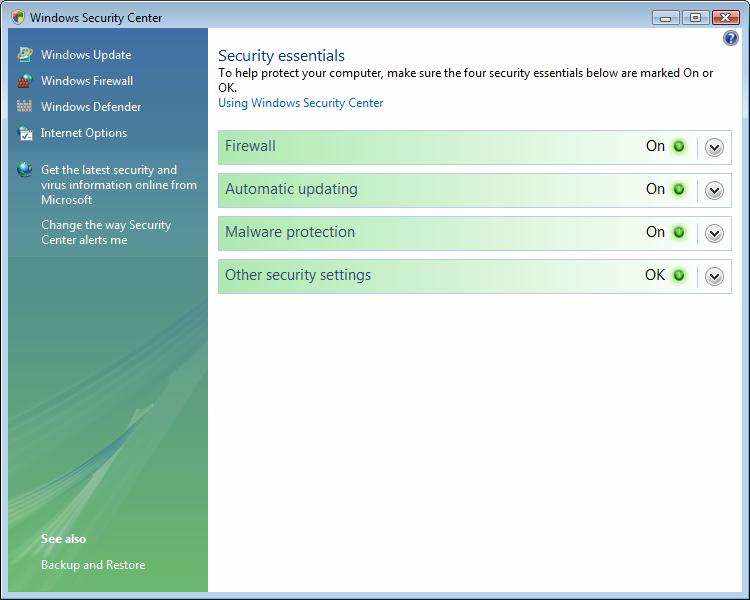
Solução 4: Atualize o iTunes para a versão mais recente
Às vezes, uma versão inferior do iTunes pode não conseguir restaurar o iPhone, iPad e iPod. Siga as etapas para atualizar o iTunes com facilidade.
Execute o iTunes; Clique em Verificar atualizações> siga as instruções para instalar a versão mais recente do iTunes.

Solução 5: atualizar a versão do iOS
Essa também é uma solução possível quando "não há armazenamento suficiente" aparece durante a restauração. Mas antes de fazer isso, verifique se o dispositivo está carregado e conectado à rede.
Vá para Configurações, Geral, Atualização de Software. Se houver uma nova versão de software disponível, toque em Atualização de software para fazer o download e instalá-la.

Após a atualização, reinicie o iPhone e o computador para restaurar novamente.
Solução 6: Redefinir a pasta de bloqueio do iTunes
Encerre o iTunes e remova todos os dispositivos iOS conectados ao seu computador, vá para C: ProgramDataAppleLockdown no computador Windows. Selecione todos os arquivos na pasta Lockdown e exclua-os.

Solução 7: Excluir Backup Corrompido ou Incompatível e Restaurar Novamente
Se você receber a mensagem de erro de que "o iTunes poderianão restaure o iPhone porque o backup estava corrompido ou não é compatível com o iPhone que está sendo restaurado ", siga as etapas abaixo para excluir o backup corrompido ou incompatível.
Etapa 1: Localize o local de backup do iTunes no seu computador, copie a pasta de backup para a área de trabalho.
Para o computador Windows: C: UsersuserAppDataRoamingAppleComputerMobileSyncBackup
Para Mac: ~ / Library / Application Support / MobileSync / Backup /

Passo 2: Execute o iTunes e clique em "Editar" na barra de menu, escolha "Preferência". Se você estiver usando o Mac, clique em iTunes no menu e escolha "Preferência".
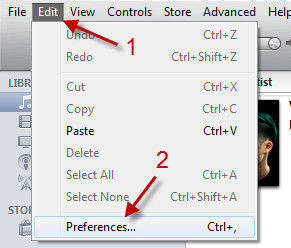
Passo 3: Clique na opção "Dispositivos" nas preferências e, em seguida, selecione todos os backups, clique em "Excluir Backup" para sair de todos eles.

Etapa 4: Copie as pastas de backup do iTunes da área de trabalho e mova-as para a pasta original. Reinicie o iTunes e restaure novamente.
Solução 8: Recupere a Senha do iTunes Esquecida com o 4uKey - iTunes Backup
Se você tiver o backup bloqueado ou o iTunes pediu senha, mas você não se lembra, tente iPhone Backup Unlocker para quebrar a senha e depois restaurar a partir do arquivo de backup.
Passo 1: Execute Tenoreshare 4uKey - iTunes Backup no seu computador. Clique em "Adicionar" e, em seguida, clique duas vezes no arquivo que você perdeu a senha da caixa suspensa.
Passo 2: Selecione um tipo de ataque de ataque de força bruta, força bruta com ataque de máscara, ataque de dicionário.
Passo 3: Clique em "Iniciar" para começar a recuperar a senha, sua senha de backup será listada na caixa Senha de Abertura de Arquivos dentro de alguns minutos.
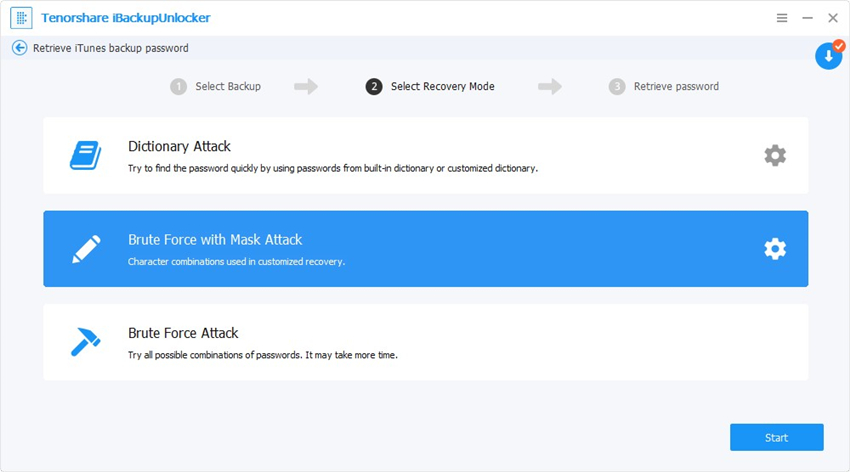
Solução 9: Restaurar os dados de backup do iTunes com o Extrator de backup do iTunes
Se nenhum dos métodos funcionou, você pode tentarrestaure seus dados de backup do iTunes com um extrator de backup do iTunes.Tenorshare UltDatais um extrato de backup all-in-one-Tunes que permite que você restaure seletivamente os dados do backup do iTunes:
Passo 1: Abra o UltData e clique em Restore from iTunes Backup File no topo. Selecione um backup do iTunes e clique em Iniciar digitalização.

Etapa 2: deixe o software verificar seu backup. Em seguida, selecione os dados que você deseja recuperar e clique em Recuperar.
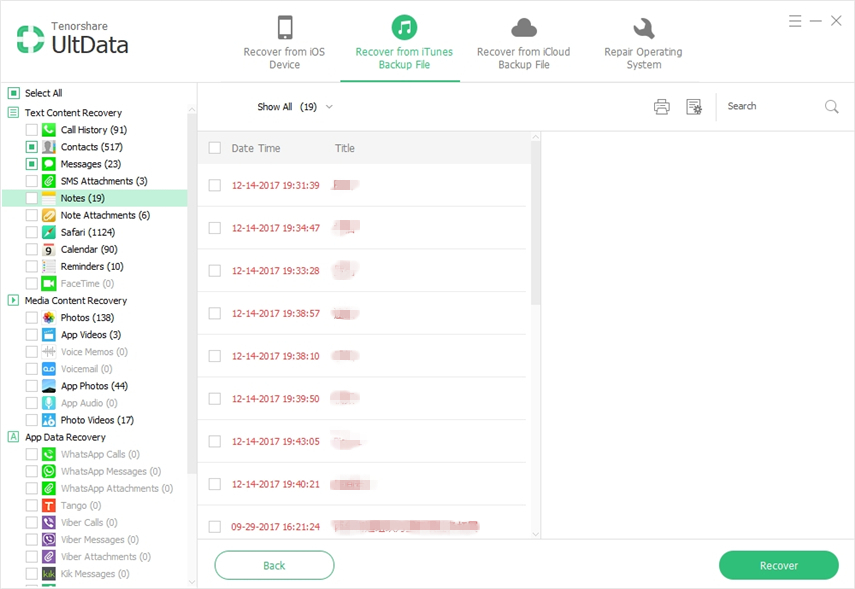
Parte 3: Use a alternativa do iTunes para fazer backup e restaurar o iPhone
O iTunes é uma ferramenta conveniente para fazer backup e restaurariPhone, mas às vezes apresenta problemas e erros. Uma alternativa gratuita do iTunes, como o iCareFone, pode oferecer recursos completos de backup e restauração para o iPhone.
- Backup e restauração flexíveis de dados sem apagar todas as configurações e conteúdo.
- Restaurando seu iPhone / iPad / iPod touch a partir de diferentes arquivos de backup.
- Até mais de 20 arquivos suportados, incluindo WhatsApp, Contatos, Fotos, Música, Mensagens e muito mais.
- É totalmente compatível com iPhone XS / XS Max / XR / X, iPhone 8/7 / 6s com iOS 12, iOS 11 e versões inferiores.
Resumo:
De longe, mostramos quatro situações detalhadassobre o problema "O iTunes não pôde restaurar o iPhone" e as possíveis soluções. Se você tiver outras perguntas sobre esse problema, deixe uma mensagem na parte de comentários, responderemos o mais breve possível.

![[Resolvido] Descriptografar o backup do iPhone com / sem senha](/images/itunes-backup/solved-decrypt-iphone-backup-withwithout-password.jpg)

![[Problema resolvido] FaceTime não funciona e fica preso na conexão](/images/iphone-fix/issue-solved-facetime-not-working-stuck-on-connecting.jpg)
![[Resolvido] Como fazer backup do iPhone antes de instalar o iOS 10.3](/images/iphone-data/solved-how-to-back-up-iphone-before-installing-ios-103.jpg)
![[Resolvido] Senha do iPhone 7 não funciona edição 2019](/images/iphone7-tips/solved-iphone-7-password-not-working-issue-2019.jpg)
![[Resolvido] Como corrigir iOS 11 / iOS 12 No Sound Issue](/images/ios-11/solved-how-to-fix-ios-11ios-12-no-sound-issue.jpg)
![[Problema resolvido] Erro de sincronização do calendário do iCloud 400](/images/icloud-tips/issue-solved-icloud-calendar-sync-error-400.jpg)
![[Resolvido] Como parar o iOS 12 Update no iPhone, iPad e iPod touch](/images/fix-iphone/solved-how-to-stop-ios-12-update-on-iphone-ipad-and-ipod-touch.jpg)
![[Resolvido] Como consertar a câmera FaceTime não funciona no iPhone](/images/fix-iphone/solved-how-to-fix-facetime-camera-not-working-on-iphone.jpg)